Il 5G esiste da anni e i principali produttori di smartphone stanno rilasciando smartphone predisposti per il 5G. Famosi produttori di smartphone come Google, Realme, Samsung e OnePlus hanno già lanciato sul mercato alcuni smartphone pronti per il 5G.
Non solo, ma anche gli operatori di telecomunicazioni hanno abilitato i servizi 5G, ma ci vorrà pochi mesi/anni per raggiungere ogni città. L’implementazione del 5G potrebbe essere più rapida e coloro che hanno già accesso ad esso devono affrontare problemi.
Di recente, molti utenti del 5G hanno segnalato problemi di esaurimento della batteria su Android. Gli utenti hanno affermato che l’utilizzo dei servizi 5G consuma la batteria più velocemente. Quindi, se hai anche a che fare con problemi di consumo della batteria 5G sul tuo Android, continua a leggere la guida.
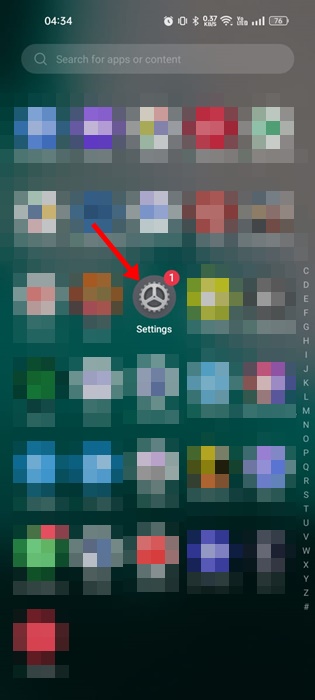
Come risolvere il consumo della batteria 5G su Android
Di seguito, abbiamo condiviso alcuni tentativi e metodi testati perridurre il consumo della batteria 5G su Android. Questi sono suggerimenti di base per il risparmio della batteria che ti avvantaggeranno molto. Cominciamo.
1. Attiva la modalità oscura
Se il tuo telefono ha una modalità 5G, avrà anche una modalità oscura. Sebbene la modalità oscura su Android sia progettata per ridurre l’affaticamento degli occhi in ambienti scarsamente illuminati, in qualche modo consente di risparmiare la durata della batteria.
La modalità oscura non solo ridurrà il consumo della batteria, ma ridurrà anche il mal di testa o l’affaticamento degli occhi che si verifica a causa all’uso prolungato dello smartphone. Per abilitare la modalità oscura, segui i passaggi che abbiamo condiviso.
1. Per iniziare, apri l’app Impostazioni su Android.
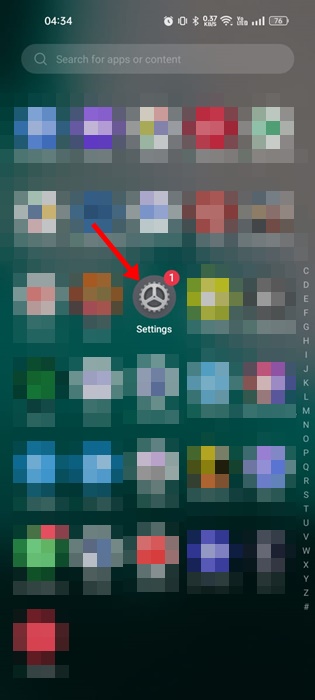
2. Nelle Impostazioni, tocca l’opzione Display e luminosità.

3. Successivamente, su Display e luminosità, attiva la”Modalità oscura“
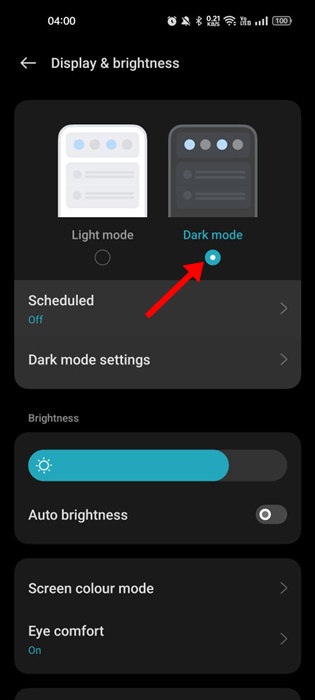
Ecco fatto! Ecco come puoi attivare la modalità oscura sul tuo dispositivo Android per ridurre il consumo della batteria.
2. Riduci la frequenza di aggiornamento dello schermo
Se hai uno smartphone di fascia alta, probabilmente avrà una frequenza di aggiornamento di 120Hz. Inoltre, la frequenza di aggiornamento dello schermo può influire sulla durata della batteria del telefono.
Per animazioni e operazioni più fluide è necessaria una frequenza di aggiornamento più elevata, ma può esaurire rapidamente la durata della batteria. Se utilizzerai i servizi 5G e desideri ridurre il consumo della batteria, puoi almeno passare a una frequenza di aggiornamento standard di 60Hz.
1. Abbassa l’otturatore delle notifiche su Android e tocca l’icona a forma di ingranaggio Impostazioni. Oppure, apri il cassetto delle app e seleziona Impostazioni.
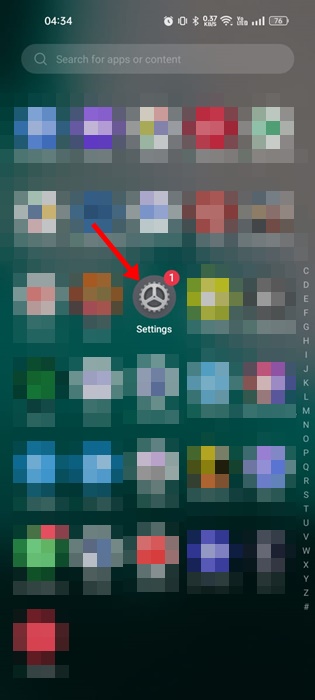
2. Quando si apre l’app Impostazioni, tocca”Display e luminosità“.

3. Successivamente, scorri verso il basso e tocca”Frequenza di aggiornamento dello schermo“.
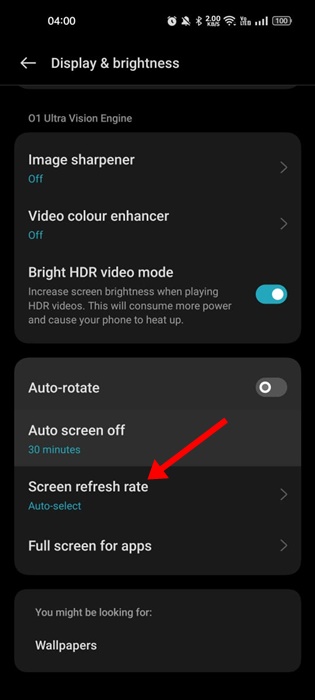
4. Nella frequenza di aggiornamento dello schermo, seleziona”Standard“
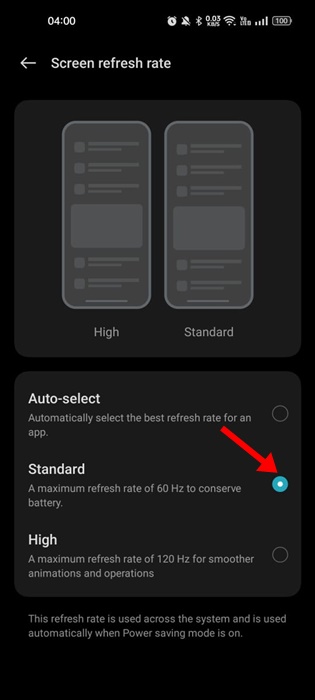
Ecco fatto. In questo modo passerai alla frequenza di aggiornamento standard di 60 Hz per prolungare la durata della batteria.
3. Abilita la funzione Batteria adattiva
Gli smartphone Pixel o altri telefoni con Android 9 o versioni successive dispongono di una funzione che riduce il consumo della batteria durante l’utilizzo del 5G. La funzione si chiama”Batteria adattiva”e deve essere abilitata manualmente dalle Impostazioni. Ecco come abilitare la funzione.
Apri l’app Impostazioni sul tuo dispositivo Android. In Impostazioni, seleziona”Batteria“. Successivamente, tocca Preferenze adattive. Nelle Preferenze adattive, attiva l’interruttore per”Batteria adattiva“.
Ecco fatto! È così facile attivare una batteria adattiva su uno smartphone Android. Tieni presente che la funzione potrebbe risiedere sul tuo telefono con un nome diverso. Devi esplorare le impostazioni della batteria per trovare la funzione che prolunga la durata della batteria in base all’utilizzo del telefono.
4. Disabilita i servizi di localizzazione
Se non sei un viaggiatore frequente, ti consigliamo di mantenere i servizi di localizzazione disabilitati. Alcune app, come Meteo, Mappe e così via, richiedono l’accesso alla posizione per fornire informazioni accurate. Tuttavia, se usi raramente tali app, è meglio mantenere i servizi di localizzazione disabilitati.
1. Per disabilitare i servizi di localizzazione, apri prima l’app Impostazioni.
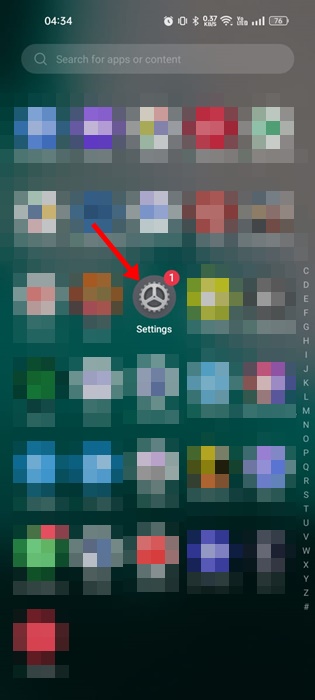
2. Quando si apre l’app Impostazioni, tocca la Posizione.

3. Nella schermata successiva,disattiva l’interruttore per Posizione.

Ecco fatto! È così facile disattivare i servizi di localizzazione su uno smartphone Android.
5. Attiva la modalità Smart 5G o Auto 5G
Oggi gli smartphone Android hanno una funzione chiamata “Smart 5G“o”Auto 5G“. La funzione sostanzialmente cambia la modalità di rete del tuo telefono da 5G a 4G per risparmiare la durata della batteria.
Se il tuo telefono ha una durata della batteria sufficiente, rimarrà connesso al 5G. Ma il tuo telefono passerà alla connettività 4G quando il livello della batteria scende.
1. Apri l’app Impostazioni e tocca Rete mobile.
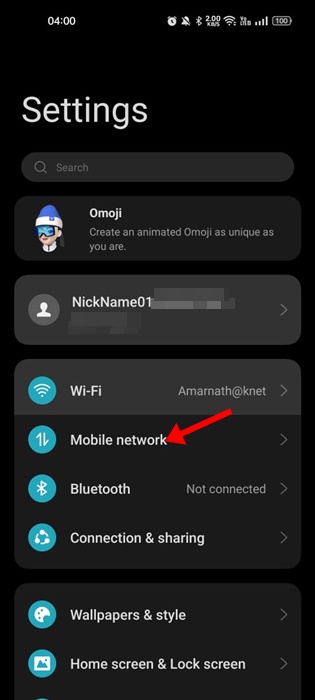
2. Seleziona la tua SIM con i servizi 5G abilitati sulla rete mobile.
3. Successivamente, tocca”Altre impostazioni“.
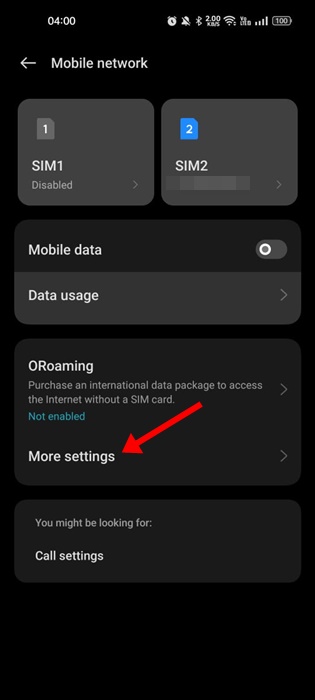
4. Attiva l’opzione”Smart 5G“nella schermata successiva.

Ecco fatto! È così che puoi abilitare la funzione Smart 5G per passare automaticamente dal 5G al 4G e ridurre il consumo della batteria.
6. Passa alla modalità 4G LTE
Il ritorno al 4G potrebbe non essere una soluzione appropriata per preservare la durata della batteria del telefono, ma può comunque essere il tuo salvatore.
Presumi di sì sei in una situazione in cui vuoi che il tuo telefono funzioni per le prossime 1-2 ore senza morire. Ma a causa dell’esaurimento della batteria del 5G, il tuo telefono durerà solo per un massimo di 30 minuti.
In tal caso, puoi disattivare il 5G e connetterti alla rete 4G. Questo darà sicuramente al tuo telefono qualche minuto o ora in più di autonomia della batteria per sopravvivere.
1. Innanzitutto, apri Impostazioni e tocca Rete mobile.
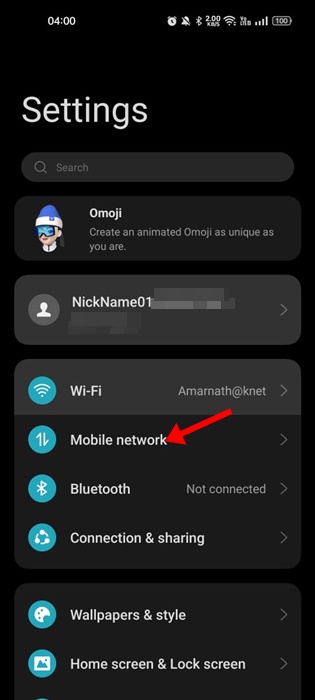
2. Seleziona la tua scheda SIM abilitata per il 5G sulla rete mobile.

3. Successivamente, tocca l’opzione”Tipo di rete preferito“.
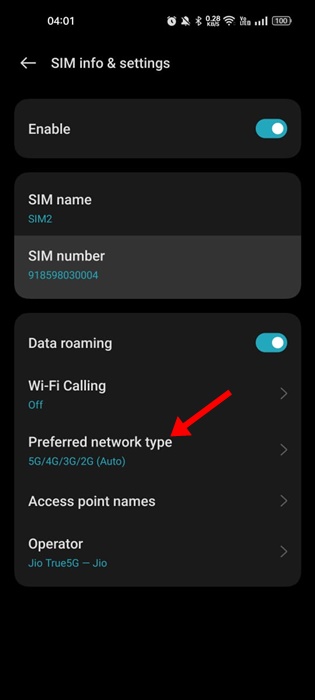
4. Seleziona l’opzione’4G/3G/2G (Auto)’ nel tipo di rete preferita.
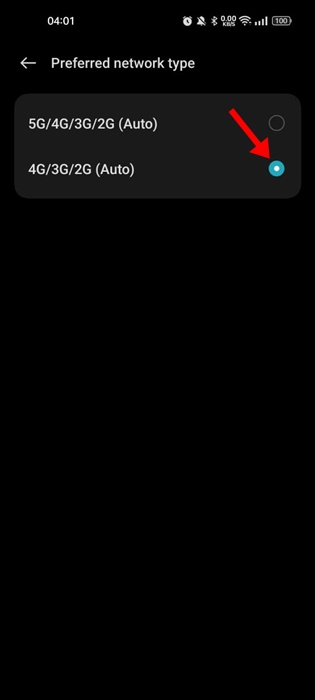
Ecco fatto! Ora il tuo telefono passerà automaticamente ai servizi 4G della tua scheda SIM.
Leggi anche: Come caricare più velocemente la batteria di Android
Ridurre il consumo della batteria durante l’utilizzo dei servizi 5G potrebbe essere difficile , ma i nostri metodi condivisi aiuterebbero. Puoi provare queste modifiche per migliorare la durata della batteria del tuo telefono ed evitare il consumo della batteria 5G su Android. Facci sapere se le modifiche che abbiamo condiviso ti hanno aiutato.
